Twoim telefonem często bawią się dzieci? Chcesz im uniemożliwić instalowanie i kasowanie aplikacji? Skorzystaj z możliwości jakie daje funkcja Czas przed ekranem.
Czas przed ekranem to chyba jedna z najbardziej niedocenianych funkcji systemu iOS. Jest to bardzo silne narzędzie dzięki któremu można kontrolować na wiele sposobów korzystanie z iPhonea. Jednym z zastosowań Czasu przed ekranem może być ograniczenie instalacji i deinstalacji aplikacji na iPhonie.
Blokowanie możliwości instalowania i usuwania aplikacji może się przydać w sytuacji, gdy twoich iUrządzeń korzysta wielu użytkowników. Jeśli jesteś rodzicem, możesz włączyć blokady i być spokojny, że z twojego telefonu nie zostaną skasowane ważne aplikacje i ich dane. Jeśli jesteś szefem, możesz zablokować możliwość ingerencji przez pracowników w zawartość służbowych telefonów.
Uwaga: funkcja czas przed ekranem dostępna jest w systemach iOS 12 i nowszych. Poniższe instrukcje mają zastosowanie dla iPhone’a i iPad’a.
Ustawianie hasła
Jeśli do tej pory na swoich iUrządzeniach nie korzystałeś z funkcji Czas przed ekranem, na początek musisz ustawić hasło. W tym celu wykonaj następujące kroki:
- Uruchom aplikację Ustawienia, a następnie wybierz Czas przed ekranem
- Przewiń ekran do dołu i wybierz Użyj kodu Czas przed ekranem
- Ustal czterocyfrowy kod, następnie wpisz swoje Apple ID, które będzie służyło do resetowania kodu, jeśli go zapomnisz.
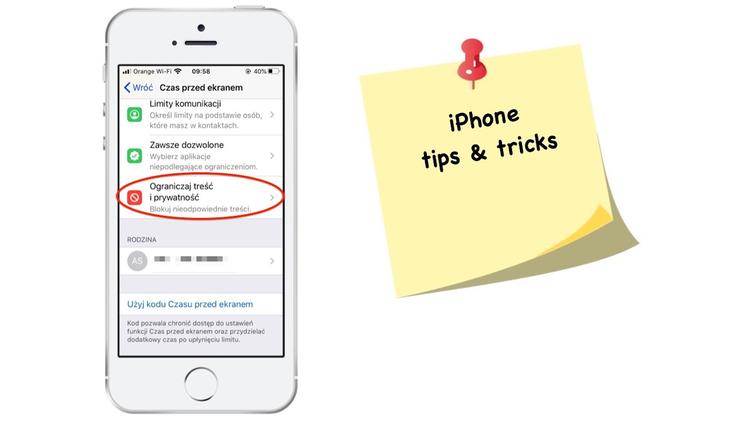
Jak ograniczyć instalację i usuwanie aplikacji na iPhonie
Po ustaleniu hasła do funkcji Czas przed ekranem możesz przystąpić do ustawiania restrykcji. Na początek włącz funkcję ograniczania treści. W tym celu wykonaj następujące kroki:
- Uruchom aplikację Ustawienia, a następnie wybierz Czas przed ekranem
- Przewiń ekran do dołu i wybierz Ograniczaj treść i prywatność. Przy opcji ograniczaj treści i prywatność przesuń przełącznik w prawo.
Teraz możesz przystąpić do włączenia ochrony przed instalacją i kasowaniem apliakcji.
Ochrona przed instalowaniem aplikacji
- Wybierz opcję Zakupy w iTunes Store i App Store
- W sekcji Zakupy i ponowne pobieranie wybierz Instalowanie aplikacji
- Aby zablokować możliwość instalowania aplikacji, wybierz opcję Nie pozwalaj
Ochrona przed kasowaniem aplikacji
- Wybierz opcję Zakupy w iTunes Store i App Store
- W sekcji Zakupy i ponowne pobieranie wybierz Usuwanie aplikacji
- Aby zablokować możliwość kasowania aplikacji, wybierz opcję Nie pozwalaj
Jeśli nie chcesz całkowicie wyłączać możliwości instalacji aplikacji, ale zależy ci na tym, by Twoje małe dziecko nie miało dostępu do nieodpowiednich treści, możesz ustalić limity wiekowe. Dzięki nim np. siedmiolatek nie ściągnie aplikacji przeznaczonych dla starszych użytkowników
Ochrona przed dostępem do wybranych aplikacji
- Uruchom aplikację Ustawienia, a następnie wybierz Czas przed ekranem
- Przewiń ekran do dołu i wybierz Ograniczaj treść i prywatność
- Wybierz opcję Ograniczenia dotyczące treści
- W sekcji Dozwolone treści w sklepie wybierz Aplikacje
- Wybierz maksymalna kategorię wiekową aplikacji, które można zainstalować na telefonie.


![Aplikacje i Gry na iOS za darmo. Promocje, obniżki, przeceny [27.12.2021] Aplikacje i Gry na iOS za darmo. Promocje, obniżki, przeceny [27.12.2021]](https://website-google-hk.oss-cn-hongkong.aliyuncs.com/article-website/google/2021/12/31/661e1a9d1bdfffaecac65b0350aa0db5.webp?x-oss-process=image/auto-orient,1/quality,q_70/format,jpeg)